Рейтинг: 0/5
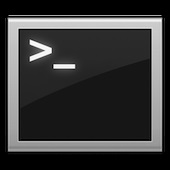
Ако сте се занимава с компютри, тогава знаете, че операционната система често е скрит от очите на информацията за потребителите, услуга, те трябва да работят, но безполезни за тези, които работят със системата. В случай на MacOS X принадлежи към директорията на конфигурационни файлове и приложения, дистанционно в образ кошница, данни Подбрани индексиране и редица други файлове. Също така е правилото, че който и да е името на файла, в който първият знак е точка (.), Е скрито.
Вариант 1 - Terminal.app
Отваряне на терминал. и след това да копирате командата
подразбиране пишат com.apple.Finder AppleShowAllFiles 1 killall Finder
Сега можете да видите скритите файлове като в прозореца за търсене и диалогови прозорци отваряне на файлове в различни приложения.
За повторно скриете файловете, поставете терминал линия
подразбиране пишат com.apple.Finder AppleShowAllFiles 0 killall Finder
настроен отношение да се направи скрипт "по подразбиране чете com.apple.Finder AppleShowAllFiles"
ако ВИС = "0" след това
направим скрипт "по подразбиране пишат com.apple.Finder AppleShowAllFiles 1"
още
направим скрипт "по подразбиране пишат com.apple.Finder AppleShowAllFiles 0"
крайна сметка, ако
кажете приложение "Finder", за да се откажат от
забавяне 1
кажете приложение "Finder" за да активирате
След това запишете файла като програма (първо мислех за името) в произволна директория (в този случай, трябва да оставите всички опции премахна избора програма). Сега погледнете в прозореца за търсене на новия си програма и да го стартирате: той автоматично ще се променят файловете се показват точно обратното. Т.е. ако изключите показването на скрити файлове, програмата му ще включва; и обратно.
Вариант 3 - изтеглите готов разтвор
Изпълних стъпките в Вторият метод, предложен от мен, и тук можете да изтеглите резултат полезността аз reVisible.app
Запазете файла, където ви е удобно и се изпълнява, когато е необходимо.
Свързани статии
